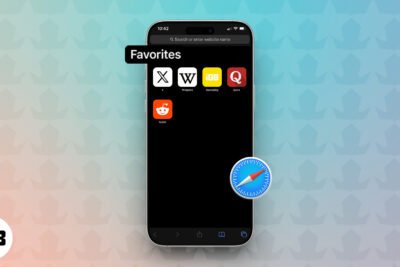
Cómo cerrar sesión en Netflix en todos tus dispositivos
hace 5 meses
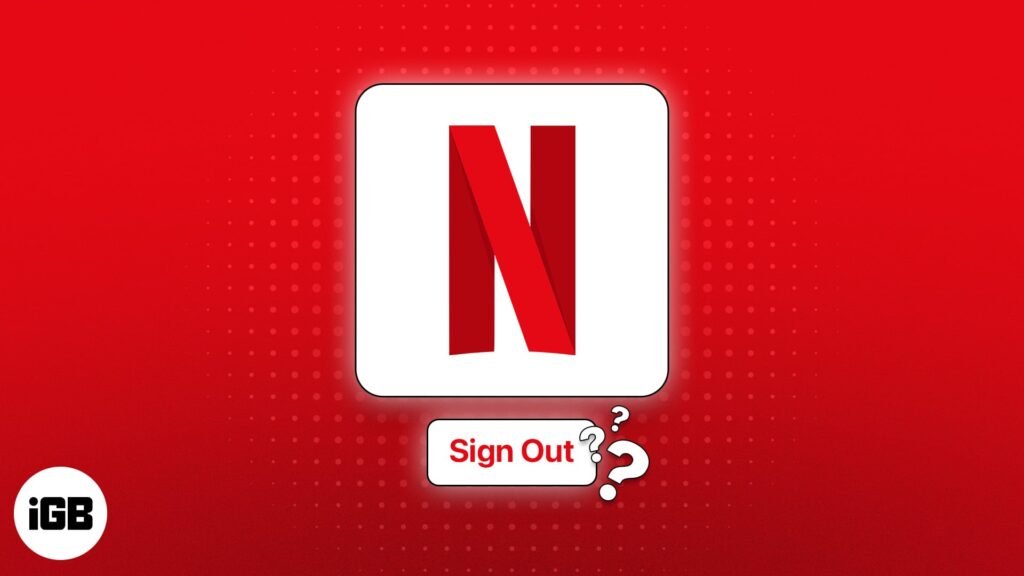
¿Estás listo para ver tu programa favorito en Netflix pero quieres saber cuántos dispositivos están usando tu cuenta? No te preocupes; Yo también estuve allí. Afortunadamente, Netflix te permite ver la lista de dispositivos que usan tu cuenta y cerrar sesión en ellos individualmente o todos a la vez.
De hecho, recomendaría no esperar a que aparezca la alerta y cerrar sesión inmediatamente en Netflix en los dispositivos que ya no usa. Esto garantiza que nadie se mete con la accesibilidad de su contenido, la configuración de su perfil, sus recomendaciones y más.
Dicho esto, déjame mostrarte todas las formas posibles de cerrar sesión en Netflix en tu computadora, iPhone, iPad o TV y cerrar sesión en todos tus dispositivos a la vez.
Cómo cerrar sesión en Netflix en todos tus dispositivos
Si no tiene acceso al dispositivo usando su cuenta de Netflix, omita esta parte y vaya a la siguiente, donde explico cómo puede cerrar sesión en su cuenta de Netflix de forma remota.
Si tiene acceso a una PC, iPhone o TV usando su cuenta de Netflix, cerrar sesión es sencillo. Échale un vistazo.
- Visita el sitio web de netflix.
- Selecciona tu perfil.
- Pase el puntero del ratón sobre el icono de perfil en la parte superior derecha.
- Hacer clic Cerrar sesión en Netflix.
- Golpear ir ahora para confirmar su elección.

Cerrar sesión en Netflix en iPhone o iPad
Al igual que cualquier otra plataforma de streaming o de redes sociales, Netflix cambia su interfaz de usuario con el tiempo. En cualquier caso, debes dirigirte a la configuración de tu perfil para cerrar sesión. Al momento de escribir este artículo, así es como se hace en la aplicación de iOS:
- Abre el aplicación netflix en tu iPhone.
- Elige un perfil.
- Ir al Mi perfil pestaña en la parte inferior derecha.

- Toca el menú de hamburguesas en la parte superior derecha.
- Seleccionar Desconectar desde la siguiente ventana emergente.
- Grifo Desconectar para confirmar su elección.

Aunque las posibilidades son escasas, si estás usando Netflix desde un navegador móvil, cerrar sesión es un poco más fácil. Todo lo que necesitas hacer es ingresar a un perfil, tocar el menú de hamburguesas a la izquierda y seleccionar Cerrar sesión en Netflix.
Cerrar sesión en Netflix en Apple TV
- Abre el netflix aplicación en tu Apple TV HD o Apple TV 4K.
- A continuación, presione el menú en el control remoto de tu Apple TV.
- Seleccionar Ajustes → Seleccionar Desconectar.
Cerrar sesión en Netflix en un Smart TV
El proceso para cerrar sesión en Netflix desde un Smart TV puede variar según su proveedor de servicios. El proceso habitual consiste en ir a la barra de menú y seleccionar "Obtener ayuda".
Como referencia, aquí se explica cómo cerrar sesión en una cuenta de Netflix en Android TV:
- Abre el aplicación netflix en tu televisor.
- Introduzca un perfil.
- Presione el botón izquierdo de su control remoto para visitar la barra de menú.
- Seleccionar Obtener ayuda desde el menú.

- Elegir desconectar.

- Seleccionar Sí para confirmar su elección.

Cómo cerrar sesión remotamente en Netflix en todos tus dispositivos a la vez
Como se mencionó anteriormente, Netflix tiene una opción conveniente que le permite ver qué dispositivos están usando su cuenta y cerrar sesión de forma remota en todos los dispositivos a la vez.
Los pasos para la aplicación oficial y el sitio web son ligeramente diferentes, por lo que veremos ambos, comenzando con la aplicación de iOS.
- Abre el aplicación netflix en tu iPhone o iPad.
- Elige un perfil → Ir al Mi perfil pestaña → Toque el menú de hamburguesas.
- Seleccionar Cuenta desde la ventana emergente.
- Desplácese hacia abajo y seleccione Cerrar sesión en todos los dispositivos.
- Confirma tu elección tocando Desconectar en la siguiente ventana.

Si desea realizar esta acción desde un navegador de escritorio, deberá realizar algunos pasos adicionales. - Dirígete al sitio web de netflix y entrar un perfil.
- Pase el cursor sobre el icono de perfil y escoger Cuenta.

- Elegir Dispositivos de la barra lateral.
- Seleccionar Acceso y dispositivos.

- Desplácese hacia abajo y seleccione Cerrar sesión en todos los dispositivos.

- Hacer clic Desconectar desde la ventana siguiente para confirmar su elección.

antes de golpear Cerrar sesión en todos los dispositivospuede ver qué dispositivos actualmente estás usando tu cuenta de Netflix y eliges Desconectar de ellos individualmente.
Esto garantiza que solo cierre sesión en los dispositivos que ya no reconoce y le ahorra la molestia de volver a iniciar sesión en todos sus dispositivos existentes.
Conclusión
¡Ahí lo tienes! Cerrar sesión en su cuenta de Netflix es rápido y sencillo. Ahora puedes ver algunos de los mejores programas y películas sin que otras personas que tengan acceso a tu cuenta te interrumpan.
Para obtener más guías útiles sobre Netflix, puede consultar los enlaces a continuación:


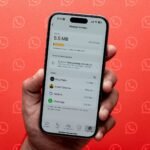








Deja una respuesta